Chociaż program Outlook 2010 oferuje wiele narzędzi ifunkcje zarządzania kontami pocztowymi IMAP, większość użytkowników programu Outlook ma problemy z systemem powiadamiania pocztą, że czasami przestaje odpowiadać na konta IMAP. Zwykle dzieje się tak, gdy skonfigurowane są więcej niż dwa konta pocztowe IMAP, a program Outlook codziennie synchronizuje wiele danych z kontami IMAP. Jeśli masz skonfigurowane wiele kont IMAP i masz problemy z systemem powiadamiania o poczcie, ten post może pomóc w rozwiązaniu problemów. W dalszej części utworzymy prostą regułę ostrzeżeń pocztowych dla kont pocztowych IMAP, która wymusza uruchomienie systemu powiadomień ostrzegawczych, aby wyświetlał ostrzeżenie o nowej poczcie natychmiast po otrzymaniu nowej wiadomości. Funkcja Reguły i alerty pozwala określić konto, które chcesz powiązać z regułą alertu pocztowego. Najwyraźniej nie ma limitu liczby kont, których można użyć do tworzenia reguł alertów pocztowych. Ponadto ta funkcja ułatwia także określenie rodzaju wiadomości e-mail, dla której chcesz wysyłać powiadomienia o alertach.
Aby rozpocząć, uruchom program Outlook 2010, przejdź do Dom kliknij kartę Zarządzaj regułami i alertami z Zasady przycisk rozwijany.

Dotrzesz Zasady i alerty dialog. Teraz kliknij Nowa zasada stosować reguły dla określonych działań.
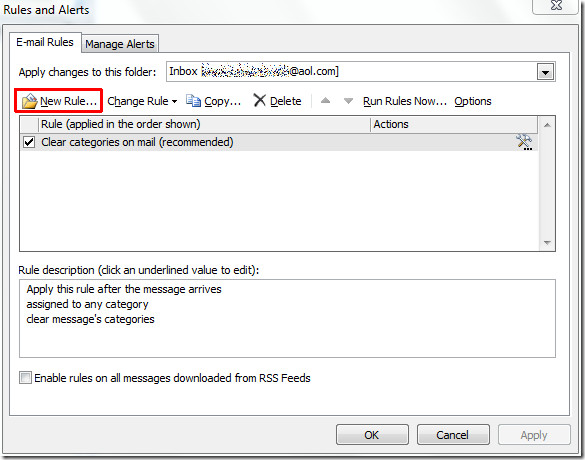
W Kreator reguł, zaczniemy od utworzenia pustej reguły. Po prostu kliknij zastosuj regułę do otrzymywanych wiadomości i uderzył Kolejny.
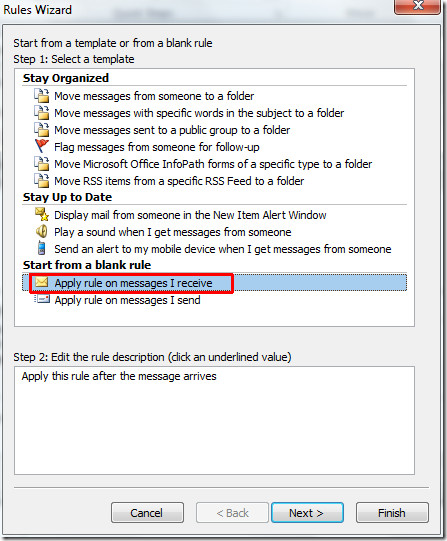
W tym kroku musimy wybrać konto, więc włącz za pośrednictwem określonego konta opcja. Pod Krok 2 Kliknij określony konto.
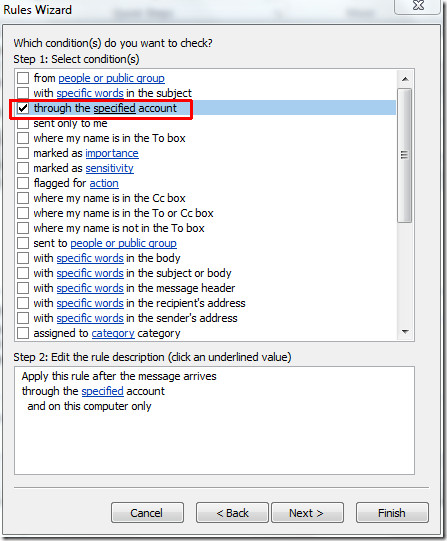
Wybierz konto i kliknij dobrze
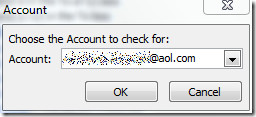
W dolnym okienku zobaczysz nazwę wybranego konta. Teraz kliknij Kolejny.
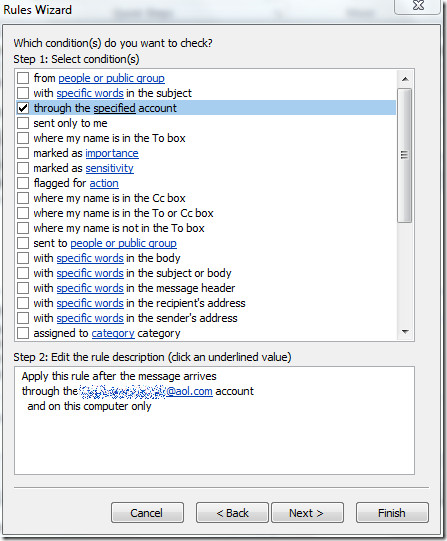
Teraz przewiń w dół listę akcji i włącz wyświetlanie a Alert na pulpicie i odtwarzać dźwięk (aby wybrać inny dźwięk dla konta IMAP).
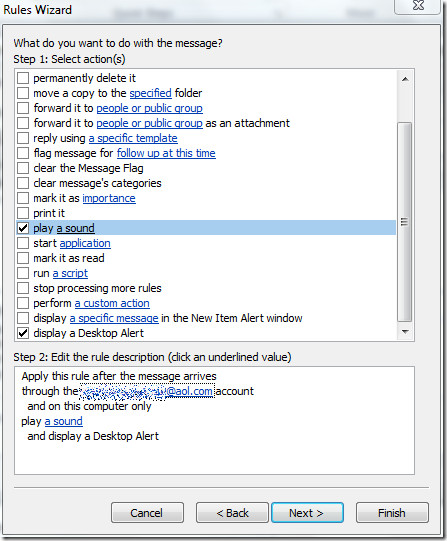
Pod Step 2 Kliknij dźwięk aby wybrać inny plik audio do odtworzenia z powiadomieniem na pulpicie. Po wybraniu kliknij koniec aby zakończyć kreatora.
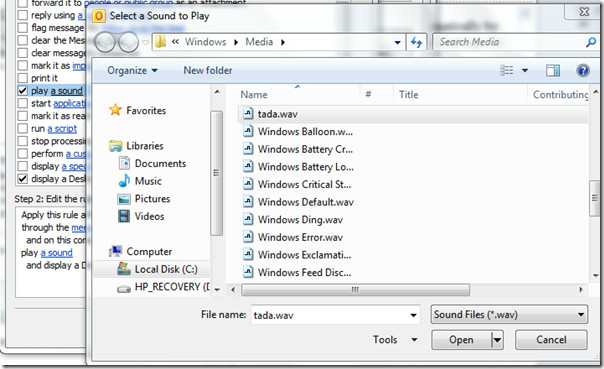
Sprowadzi cię z powrotem do Zasady i alerty okno dialogowe i pokaż nowo dodaną regułę. Kliknij DOBRZE.
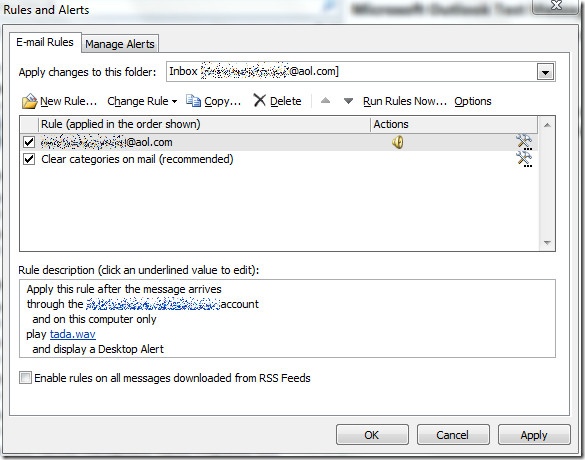
Teraz za każdym razem, gdy otrzymasz wiadomość e-mail za pośrednictwem konta IMAP, program Outlook wysyła powiadomienie pocztą e-mail.
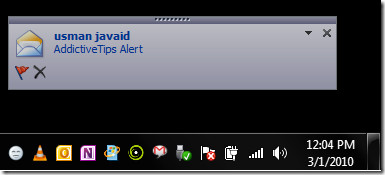
Nie wyświetla tekstu wiadomości e-mail z symbolempowiadomienie, a wyświetlana jest tylko nazwa i temat nadawcy. Więcej dostosowywanych powiadomień e-mail można znaleźć w dodatku MailAlert dla programu Outlook 2010.
Możesz także sprawdzić posty z serii powiadomień programu Outlook 2010:
- Powiadomienie e-mailem z załącznikiem
- Powiadomienie e-mailem od określonej osoby












Komentarze